Содержание
Как вставить ссылку в текст или как вставлять ссылку в слово?
Как вставить ссылку в текст?
В интернете все завязано на ссылках. Переходя из результатов поиска в поисковой системе, мы нажимаем на ссылку, просматривая различные сайты, мы пользуемся меню, которое тоже представляет собой ссылки. Ссылки можно вставить также в некоторые текстовые документы, например, в Верде имеется вставка «Гиперссылка», нажав на которую можно перейти на какой либо сайт. Создать подобные ссылки не сложно и далее разберем вопрос, как вставить ссылку в текст.
Для начала мы рассмотрим, как вставить ссылку в текст в виде гиперссылки в текстовом редакторе Word. И так, для создания такой ссылки в тексте нам необходимо перейти на вкладку «Вставка» и найти в меню «Гиперссылка».
Гиперссылка в Верде
После нажатия на данный пункт меню появляется окошко настройки гиперссылки. Слева мы имеем меню «Связать с», где нас в данном случае интересует первый вариант ссылки «файлом, веб страницей». В графе «Текст» следует писать текст, который мы ходим видеть в основном тексте, а в графе «Адрес», указываем адрес веб страницы.
В графе «Текст» следует писать текст, который мы ходим видеть в основном тексте, а в графе «Адрес», указываем адрес веб страницы.
Окно настройки ссылки в Верде
Для веб сайтов ссылки записываются немного по другому, хотя их также просто можно создать через меню при оформлении статьи, если движок сайта имеет встроенный редактор. В тексте активные ссылки обычно подсвечиваются другим цветом и вы их не раз наверно замечали. Пример ссылки: Губка Боб. В данном случае анкор \»Губка Боб\» подсвечивается другим цветом, и при нажатии на него мышкой мы перейдем на сайт, адрес которого привязан к данному анкору. Вот как выглядит данная ссылка при оформлении ее на сайте:
[url=http://mygames.ru/spanch_bob/]Губка Боб[/url]
Пример вставки ссылки на DLE
Вставка ссылки
Пример создания ссылки
Чтобы вставить ссылку в текст в текстовом редакторе для дальнейшей вставки текста на страницы веб сайта, необходимо знать правила ее оформления.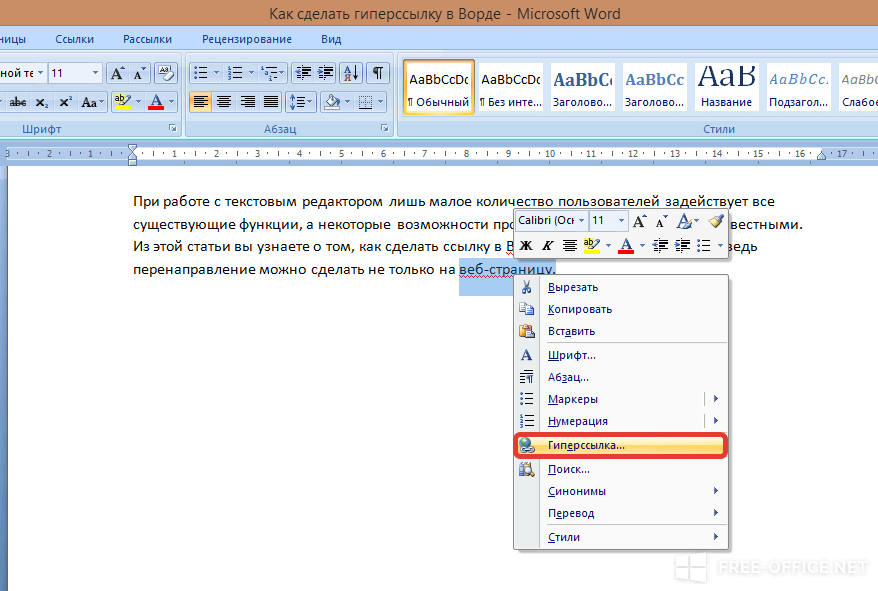 Первым делом необходимо выяснить, в каком формате ее необходимо записывать. Например, на большинстве форумов отключена возможность использования HTML тегов, и ссылки необходимо оформлять, используя коды BBCode. Используя BBCode ссылка формируется следующим образом:
Первым делом необходимо выяснить, в каком формате ее необходимо записывать. Например, на большинстве форумов отключена возможность использования HTML тегов, и ссылки необходимо оформлять, используя коды BBCode. Используя BBCode ссылка формируется следующим образом:
[url=ссылка на веб сайт]текст, видимый в основном тексте[/url]
, а если текстом является сама ссылка, запись упрощается
[url]http://www.phpbb.com/[/url]
.
Оформление сообщения на форуме
Описание BBCode
Большинство сайтов вместе с BBCode поддерживает также HTML теги. Используя HTML теги ссылка формируется следующим образом: .
Также статьи на сайте chajnikam.ru связанные с интернетом:
Как удалить сообщение в одноклассниках, чтобы его не прочитали?
Как восстановить пароль в одноклассниках, если забыл?
Как поменять пароль в одноклассниках если не помнишь старый?
Как удалить страницу одноклассники навсегда?
Найти:
Интернет
Общение в Интернете
Компьютер
Обработка видео
Обработка фотографий
Работа с VirtualDub
Работа с PDF
Microsoft Word
Microsoft Excel
AutoCAD
Видео уроки
Создание сайта
Hi Tech
Разное
Обучающие материалы
Покупки на AliExpress
Покупки на GearBest
Мобильные телефоны
Содержание
Как вставить ссылку в текст в Вконтакте
Делая длинный пост с текстом в социальной сети Вконтакте у вас может возникнуть необходимость сопроводить его дополнительными ссылками для наглядности или в целях рекламы.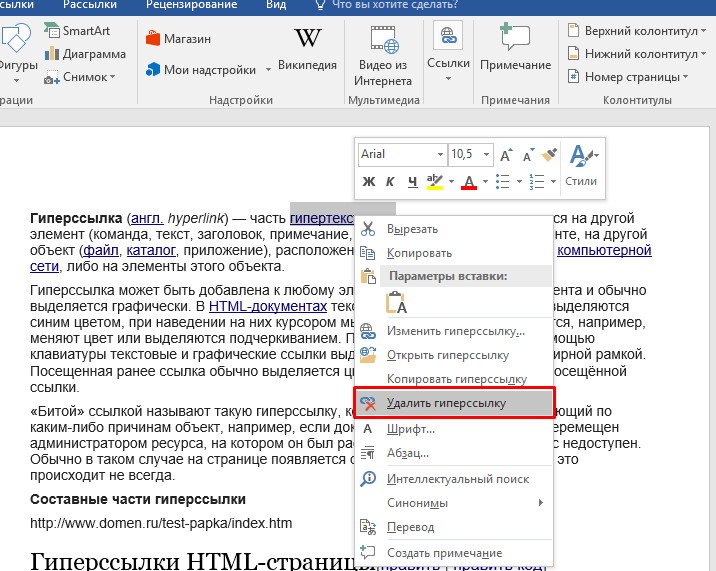 К счастью, вам не всегда нужно вставлять длинную ссылку посреди текста или в его конце. Ее можно просто «вшить» в нужное слово.
К счастью, вам не всегда нужно вставлять длинную ссылку посреди текста или в его конце. Ее можно просто «вшить» в нужное слово.
Содержание
- Как вставить ссылку в текст в Вконтакте
- Вариант 1: Для сообществ
- Вариант 2: Расширенная форма вставки
- Вариант 3: Вставка ссылки в эмоджи
Во Вконтакте предусмотрен инструмент вставки ссылки в текст, правда, он не так очевиден, так как в редакторе на данный момент не предоставлен. Представленный инструментарий позволяет делать вставлять в текст только ссылки, ссылающиеся на сам Вконтакте: группы, страницы, профили пользователей.
К сожалению, пока красиво вставить ссылку на какой-то посторонний сайт в посте в Вконтакте у вас не получится. Это возможно сделать только по прямой ссылке.
Далее рассмотрим все доступные варианты установки ссылки в текст поста в Вконтакте.
Вариант 1: Для сообществ
Рассматриваемый вариант в основном применяется для добавления в текст ссылок на сообщества и группы, хотя технически его можно реализовать и для личных страниц.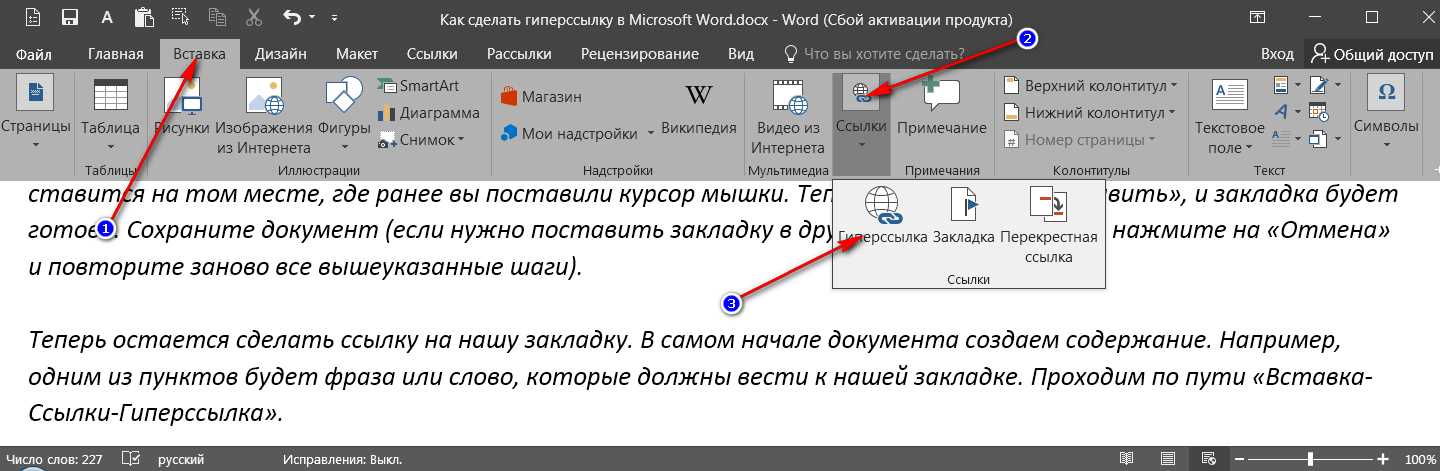 Суть метода заключается в вводе специального символа прямо в текст. После этого должен появиться интерфейс для выбора элемента, на который будет ссылаться указанный текст.
Суть метода заключается в вводе специального символа прямо в текст. После этого должен появиться интерфейс для выбора элемента, на который будет ссылаться указанный текст.
Инструкция к этому варианту выглядит следующим образом:
- Перейдите в то место, куда вам нужно органично вставить ссылку. Это может быть новый пост или какое-нибудь обсуждение. Способ работает даже для личных сообщений.
- Напечатайте текст своего сообщения. Пока без ссылки.
- Выделите в этом сообщении то слово, к которому собираетесь привязать ссылку. Заключите его в обычные круглые скобки. Это необязательно должно быть какое-то одно слово. В скобки можно заключить целую фразу или предложение, если вам нужно, чтобы ссылка была привязана сразу к нескольким элементам.
- Перед скобками поставьте значок «@» без кавычек. Между этим символом и скобками нужно установить один разделяющий пробел.
- После этого знака, но до разделяющего пробела, вам необходимо указать адрес страницы ВКонтакте.
 Ссылка с текстом в ВК в этом случае будет иметь такой вид: @club123456789 (текст ссылки).
Ссылка с текстом в ВК в этом случае будет иметь такой вид: @club123456789 (текст ссылки).
Примечание. Вместо «club» у вас может использоваться другое слово, в зависимости от того, на какой тип страницы вы ссылаетесь.
Бывает так, что вы не знаете и не можете получить точный идентификатор страницы в ВК, на которую планируете ссылаться в тексте. В таком случае можете воспользоваться этой инструкцией:
- Когда возьмете нужный элемент текст в скобки и поставите знак «@», начните после него ввод названия сообщества. Лучше всего делать это латинскими символами.
- Если данное сообщество есть у вас в подписках, то вы получите подсказку, нажав на которую вы добавите полную ссылку на сообщество. Аналогичное правило действует и для людей, правда, они должны быть в списке ваших друзей/подписчиков/подписок.
Отлично будет, если вы знаете ID нужного сообщества (хотя бы частично). В таком случае подсказка точно появится и будет иметь более корректный вид.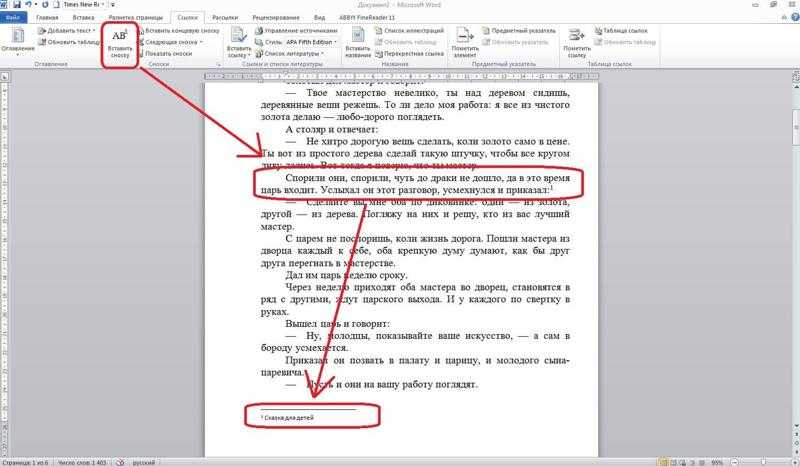
Вариант 2: Расширенная форма вставки
Эта форма вставки ссылки в текст в Вконтакте является стандартной для всей социальной сети. Даже если вы воспользовались первым вариантом вставки ссылки в текст, он все равно будет автоматически подогнан под данный стандарт после сохранения и публикации поста. Если вы решите отредактировать такой пост, то увидите, что ссылка изменила свой вид, поэтому при редактировании вам остается пользоваться только этим вариантом. Некоторым людям может быть просто привычнее использовать его.
Читайте также:
Скрываем время последнего посещения аккаунта в Вконтакте
Скрываем руководителя сообщества в Вконтакте
Создаём беседу в Вконтакте на несколько человек
Скачиваем фотографии в Вконтакте
По своей записи эта форма может показаться проще, так как ссылка и оборачиваемый в нее текст отделяется от остального сообщения и работать с ним проще. Однако при использовании такого метода автоматические подсказки часто не срабатывают, плюс, здесь вам точно потребуется знать ID той страницы, на которую будете ссылаться.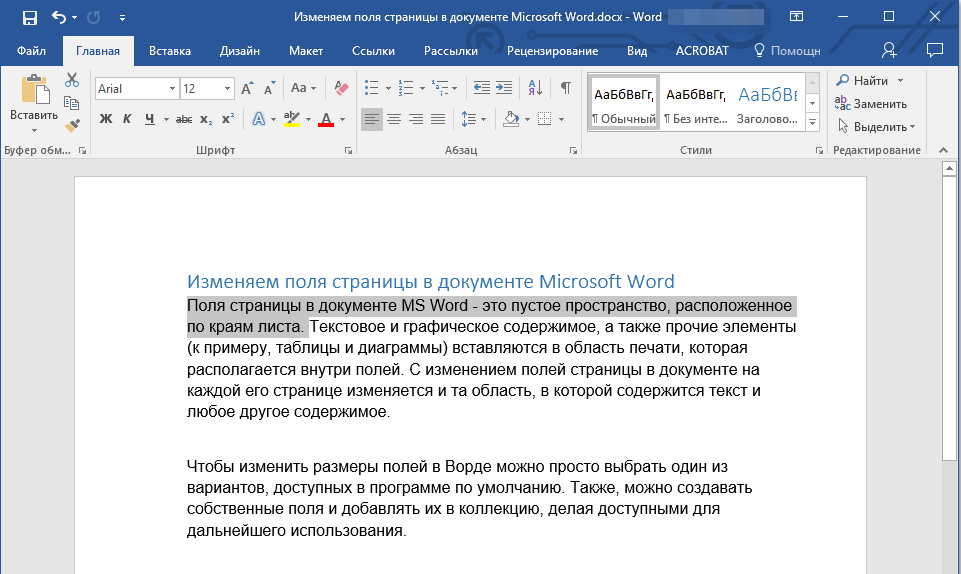
Инструкция к данном способу имеет следующий вид:
- В поле с сообщением найдите то слово или фразу, к которой собираетесь прикрепить ссылку. Эту часть выделите с помощью квадратных скобок: [].
- Разделите открывающую скобку от основного слова с помощью символа вертикальной черты «|» без кавычек. Никаких пробелов и дополнительных символов здесь прописывать не требуется.
- Слева от вертикальной черты укажите id на страницу, куда будет ввести данное слово. В итоге у вас должна получиться ссылка следующего вида: [id000000000|текст ссылки]
- Чтобы увидеть окончательный результат запись нужно опубликовать.
Если вам нужно что-то исправить, то вы можете редактировать текст поста вместе с ссылкой с помощью стандартного инструментария Вконтакте.
Вариант 3: Вставка ссылки в эмоджи
Вы можете вшить ссылку не только в текст, но и в разные смайлики. Делается это примерно похожим образом как выше:
- Напишите текст. Предварительно в нем рекомендуется расставить все нужные эмоджи, чтобы при редактировании не возникло никаких проблем.

- Выделите нужный смайлик квадратными скобками. Вы можете одновременно выделить несколько эмоджи в тексте. Также доступен комбинированный вариант эмоджи+текст.
- Отделите его от левой скобки с помощью символа прямой черты «|».
- С лева от этой черты пропишите ссылку, на которую будет вести выбранный смайл.
К сожалению, с помощью рассмотренных вариантов в текст получится вставить только URL, ведущие на страницы внутри Вконтакте. Возможно, что со временем администрация социальной сети добавит новый функционал, что позволит вставлять ссылки на сторонние ресурсы оборачивать в текст. Пока же их можно вставить только в виде прямого URL.
Мы рассмотрели несколько способов вставки ссылок, обернутых в текст во Вконтакте. Как видите, это делается не так сложно, как может показаться на первый взгляд.
КАК: создать гиперссылку (превратить слово в ссылку)
КАТЕГОРИИ: КАК: использовать блог класса (WordPress), популярные сообщения WAY
Вставка простой URL-адрес — неправильный путь.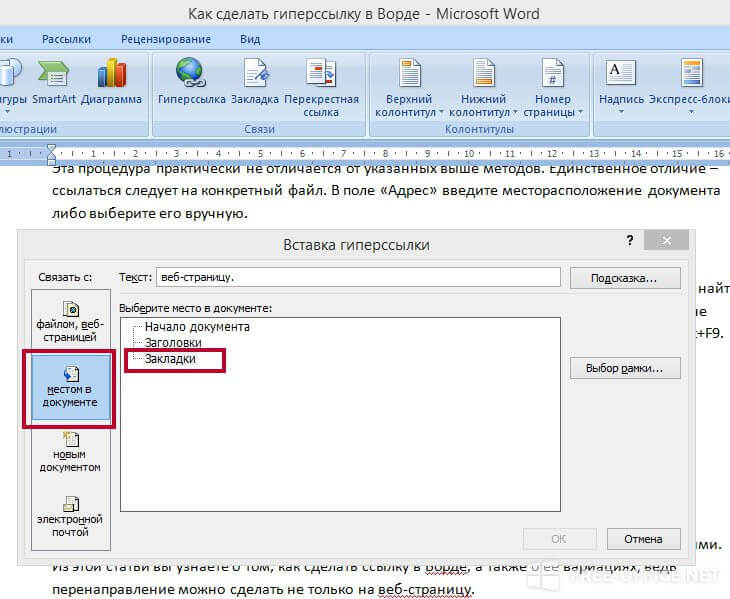 WordPress не будет автоматически превращать URL-адреса в интерактивные ссылки, как это делают Facebook и G+, поэтому вставка простого URL-адреса не особенно полезна для читателей.
WordPress не будет автоматически превращать URL-адреса в интерактивные ссылки, как это делают Facebook и G+, поэтому вставка простого URL-адреса не особенно полезна для читателей.
ПРАВИЛЬНЫЙ ПУТЬ
Преобразование слова или фразы в гиперссылку на URL является правильным способом.
ВОТ КАК:
(1) В теле сообщения выберите текст, который вы хотите превратить в ссылку, после чего вы получите доступ к кнопке «Вставить ссылку».
(2) Нажмите кнопку «Вставить ссылку», введите целевой URL-адрес в открывшемся окне и нажмите «Добавить ссылку». Вот и все!
Теперь вы увидите, что выбранный вами текст превратился в гиперссылку в окне редактирования вашего поста. Чтобы убедиться, что ваша ссылка работает, просмотрите свой пост на «внешнем интерфейсе» и протестируйте его. Если не работает, вернитесь в окно редактирования поста и исправьте.
ПОИСК И УСТРАНЕНИЕ НЕИСПРАВНОСТЕЙ
Вот наиболее частая причина неработающих ссылок:
Чтобы отредактировать ссылку, выделите связанный текст в окне редактирования сообщения, нажмите кнопку «Вставить ссылку» и внесите необходимые изменения.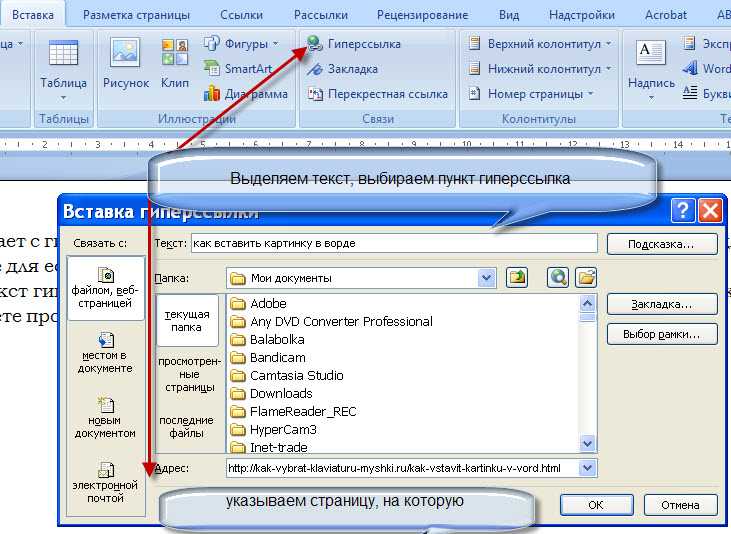
Поиск:
Добро пожаловать!
ЧТО ЭТО ЗА САЙТ? См. вкладку «О программе» в верхнем меню.
НА БЕСКОНЕЧНОЙ РЕДАКЦИИ : Все материалы на этом сайте постоянно пересматриваются и улучшаются!
© 2017 — Эми Гудлоу — Все права защищены
ПОМОЩЬ И ИНФОРМАЦИЯ
РЕСУРСЫ
ОБРАЗЦЫ СТУДЕНТОВ
Популярные посты
- КАК — форматировать документы в стандартном академическом формате (используя Microsoft Word)
118 204 просмотра - КАК — Поместите файл в общую папку на Google Диске
85 097 просмотров - КАК — сделать предварительный просмотр программой чтения PDF по умолчанию на Mac
52 498 просмотров - КАК — создать гиперссылку (превратить слово в ссылку)
42 916 просмотров - КАК — экспортировать mp3 из GarageBand
29 446 просмотров - КАК — добавить ярлык к общей папке на «Мой диск» (для быстрого доступа)
22 365 просмотров - Творческие упражнения по написанию документальной литературы
19 160 просмотров - ПОИСК И УСТРАНЕНИЕ НЕИСПРАВНОСТЕЙ — Проблемы со звуком при записи с помощью QuickTime X
12 247 просмотров - СОВЕТЫ – Ракурсы камеры и советы по съемке для цифрового сторителлинга
9993 просмотра - КАК — сохранить документ Google Docs
9 927 просмотров
- КАК — форматировать документы в стандартном академическом формате (используя Microsoft Word)
Мужество
аудио рассказ
Камтазия
мультфильм анимация
КомикЛайф
хостинг контента
дизайн
цифровое повествование
экспорт
добросовестное использование
любимый
Гаражная группа
GoAnimate
изображений
iMovie
интервью
айпад
живое видео
Киномейкер
PDF-файлы
экспертная оценка
Пикстон
Силовая установка
Prezi
первичное исследование
QuickTime
удобный для чтения
ремикс
многоразовые носители
риторическая осведомленность
скринкастинг
скриншоты
остановить движение
раскадровка
ЭтоIBelieve
Тамблер
удобство использования
голос за кадром
веб-готовый
Веб 2.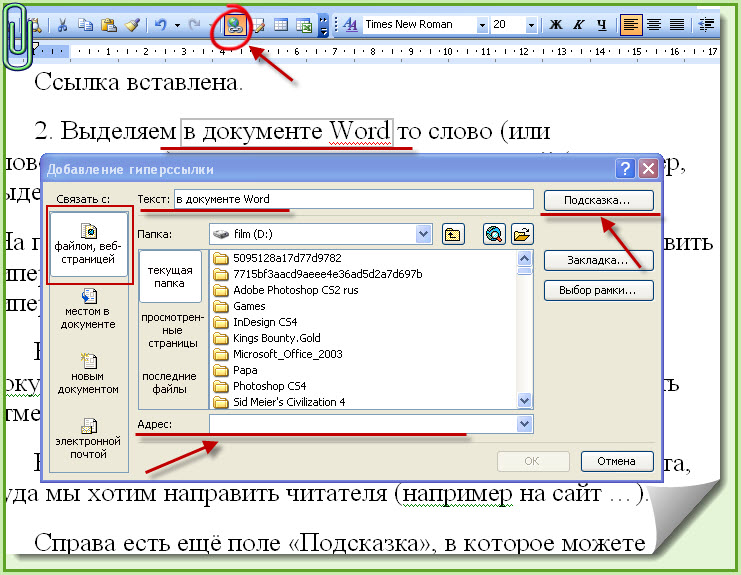 0
0
веб-статья
веб-публикация
Weebly
вики
Ютуб
Как вставить гиперссылку в изображение
Гиперссылка! Гиперссылка — это интерактивная ссылка, которая означает ссылку на слово, фразу, значок, файлы PDF, логотип и даже файл изображения на другую новую веб-страницу. Это основы того, как работает всемирная паутина, ваш веб-сайт, ваша ссылка, связанная с обширной сетью. В результате вы обнаружите, что ваш сайт лучше оптимизирован для входящего трафика, если вы разместите там свою ссылку.
Интерактивные изображения
Изображения обладают замечательной способностью привлекать внимание и передавать информацию более эффективно, чем текстовые ссылки, что делает их более интерактивными в цифровой среде.
Это явление можно объяснить тем фактом, что люди по своей природе являются визуальными существами, и наш мозг обрабатывает визуальный контент намного быстрее, чем текст. В результате изображения могут вызвать немедленный и сильный эмоциональный отклик, позволяя пользователям легко идентифицировать интересующий их контент и связываться с ним.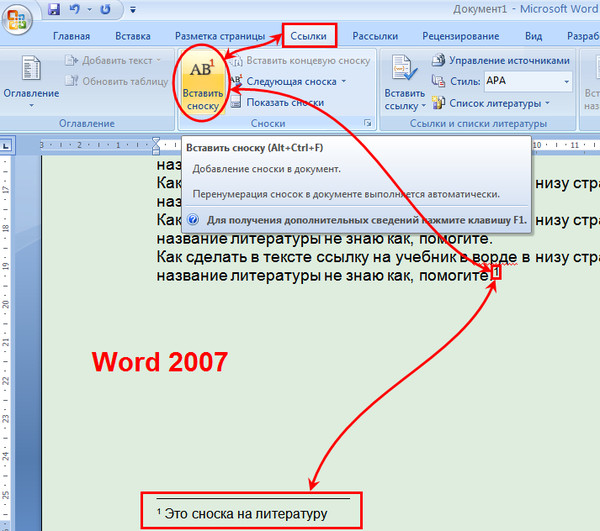 которые побуждают пользователей взаимодействовать с контентом. В эпоху, когда информационная перегрузка является постоянной проблемой, привлекательность изображений как интерактивных элементов заключается в их способности преодолевать беспорядок и доставлять убедительное сообщение за доли секунды, что в конечном итоге повышает вовлеченность и рейтинг кликов.
которые побуждают пользователей взаимодействовать с контентом. В эпоху, когда информационная перегрузка является постоянной проблемой, привлекательность изображений как интерактивных элементов заключается в их способности преодолевать беспорядок и доставлять убедительное сообщение за доли секунды, что в конечном итоге повышает вовлеченность и рейтинг кликов.
Короче говоря, сделайте ваши изображения кликабельными!
Поскольку мозг обрабатывает изображения очень быстро (на 60 000 быстрее, чем текст), когда мы включаем персонализацию в изображения, они вызывают прерывание шаблона, что приводит к большему обмену мнениями, что приводит к большему участию и потенциальным клиентам, использующим ваш CTA в вашей работе.
Сделайте ваши изображения персонализированными!
Индивидуализация ваших изображений делает их еще более интерактивными, выделяющимися, привлекающими внимание, укрепляющими отношения и укрепляющими доверие, с такими персонализированными изображениями, как это:
С Hyperise, какой бы почтовой платформой вы ни пользовались, вы можете получить свой персонализированный код изображения вместе с кликабельным HTML-кодом, который можно просто скопировать прямо в шаблон сообщения без каких-либо дополнительных правок!
Как вставить гиперссылку в изображение
Теперь, как вставить гиперссылку в изображение ? Что ж, вы можете встроить адрес гиперссылки в значок изображения с помощью HTML-кодирования в текстовом редакторе или с помощью готовой и простой в использовании платформы, такой как WordPress.
Не волнуйтесь, если вы новичок в этом. Здесь мы подробно обсудим их обоих. Сначала начнем с HTML-кодирования.
Что нужно для начала
- Доступ к панели управления.
- Редактор HTML.
- Базовые знания HTML.
- Изображение.
Если вы хотите добавить гиперссылки с помощью кодирования HTML, первое, что вам нужно, это доступ к вашей панели управления. Потому что, если у вас его нет, вы не сможете войти в свой файл документа.
Во-вторых, вам понадобится текстовый редактор на вашем ПК, чтобы вставить код для гиперссылки. В большинстве случаев его предоставляют хостинговые компании.
Но если нет, убедитесь, что он есть на вашем компьютере. В этом случае вы можете использовать Notepad , TextEdit и т. д. для редактирования вашего файла.
В-третьих, вам потребуются базовые знания кодирования HTML . Невозможно встроить гиперссылку с помощью HTML, если у вас нет базовых знаний об этом, верно? Так что убедитесь, что он у вас есть.
Наконец, не говоря уже о том, что вам понадобится изображение, в которое вы собираетесь встраиваться.
Если вы убедитесь, что у вас есть все только что упомянутые, вы готовы к работе. Теперь вам нужно выполнить несколько шагов ниже:
Кроме того, всегда используйте настройку изображений для веб-сайтов. Чтобы настроить изображения для своего веб-сайта, вы можете использовать редактор Hyperise или любые другие инструменты.
Шаги, которые необходимо выполнить для получения HTML-кода
Первое, что вам нужно сделать, это перейти на панель инструментов с панели управления. Войдите в панель управления хостингом. Затем укажите свое имя пользователя и пароль, чтобы получить доступ к панели инструментов.
Открыть файл HTML
После доступа к панели управления найдите HTML-документ, в который вы поместили источник изображения. Теперь откройте файл.
Попробуйте найти код вашего источника изображения в файле. Если вам трудно найти, вы можете перейти в папку с изображениями, скопировать местоположение изображения и найти его там.
Если вам трудно найти, вы можете перейти в папку с изображениями, скопировать местоположение изображения и найти его там.
Введите код
Если вы выполнили все вышеперечисленные шаги, воспользуйтесь кодом, который мы публикуем ниже.
Поместите тег привязки перед URL-адресом изображения и после. Вставьте целевой URL-адрес, который вы хотите добавить, в кавычках для . Убедитесь, что вы указали «http://» перед ссылкой.
Следуйте приведенному ниже примеру:
Теперь наслаждайтесь гиперссылкой на настроенном изображении, если вы правильно выполнили эти шаги.
Теперь перейдем к известной и простой в использовании платформе WordPress.
Используя WordPress, вы можете легко вставить гиперссылку в свое изображение. Следуйте инструкциям ниже. Вы также сможете добавить гиперссылку на изображение.
Следуйте инструкциям ниже. Вы также сможете добавить гиперссылку на изображение.
Шаги, которые необходимо выполнить для WordPress
Даже если вы хотите встроить гиперссылку в свое изображение с помощью WordPress, вам потребуется доступ к панели инструментов. Я думаю, вы уже знакомы с процессом, описанным выше.
Введите свое имя пользователя и пароль, войдите в панель управления веб-хостингом и перейдите на панель инструментов.
Перейдите на страницу или публикацию, где у вас есть изображение с панели управления. Вы даже можете сделать это из своей галереи.
Вы можете пойти и найти изображение там. Однако неважно, каким методом вы будете следовать. Просто найдите изображение.
Нажмите на изображение
Найдя изображение, нажмите на него. Вы найдете раскрывающееся меню сразу после нажатия на него. Он может отображаться вверху, внизу или даже занимать всю страницу.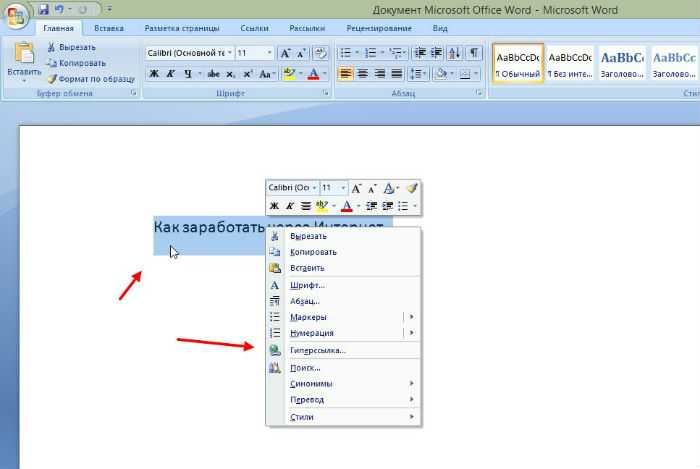 Где бы он ни появился, не имеет значения; убедитесь, что вы делаете это.
Где бы он ни появился, не имеет значения; убедитесь, что вы делаете это.
В раскрывающемся меню вы найдете несколько кнопок. Если вы наведете на них курсор, они отобразят свои названия. Наведите курсор на все из них и найдите, какая кнопка предназначена для генерации ссылок.
Вставьте ссылку
Теперь, если вы найдете кнопку, нажмите на нее. Вы найдете поле URL-адреса, куда вам нужно будет вставить ссылку, которую вы хотите встроить. Убедитесь, что ссылка начинается с «HTTP://».
Это все, что вам нужно сделать, чтобы вставить гиперссылку в свое изображение с помощью WordPress.
Почему важна гиперссылка?
Вы уже подключаетесь к всемирной широкой сети (WWW) , когда запускаете веб-сайт. Гиперссылка выполняет свою ключевую функцию. Сделайте гиперссылку и убедитесь, что к ней есть прочная связь.
Гиперссылка также выполняет ключевую функцию объединения в сеть больших фрагментов информации.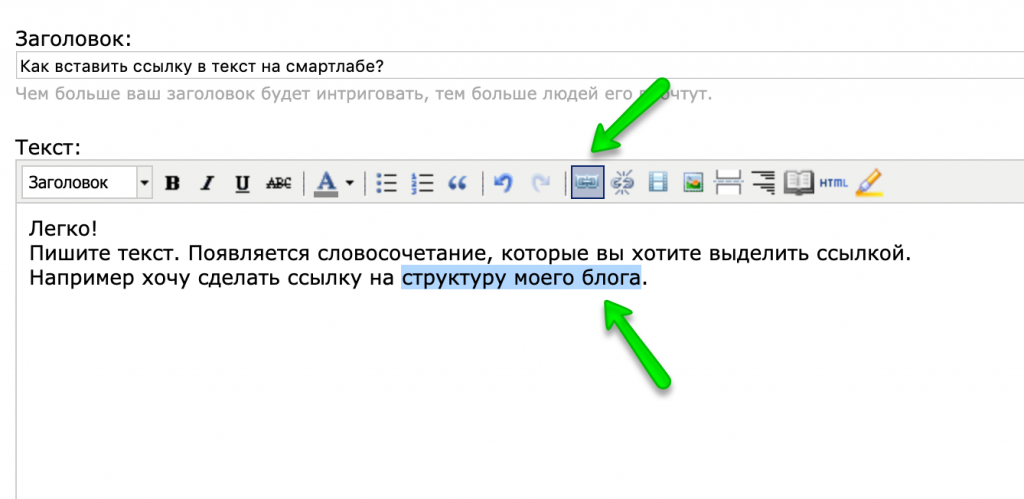 Когда вы делаете гиперссылку, вы связываете свою информацию с другими.
Когда вы делаете гиперссылку, вы связываете свою информацию с другими.
Вам также необходимо убедиться, что ваш сайт оптимизирован для поисковых систем (SEO). Гиперссылка является одной из ключевых особенностей SEO.
Еще одна вещь, которая помогает в SEO, — персонализированные изображения. Используйте потрясающие персонализированные изображения из Hyperise на своем веб-сайте, чтобы повысить SEO и качество веб-сайта.
Часто задаваемые вопросы
Следуя приведенным ниже инструкциям, удалите подчеркивание и измените цвет гиперссылки.
Вы можете добавить «text-decoration: none» после добавления href=»» в код HTML для создания гиперссылок. Этот код удалит подчеркивание. Вы также можете добавить «text-decoration-color: red» для изменения цвета.
Все форматы изображений, доступные на веб-страницах, поддерживают гиперссылки. Вы можете вставить свою гиперссылку для изображения JPG, изображения PNG, изображения JPEG, изображения SVG и т. д.
Подведение итогов
Если у вас есть веб-сайт, вам необходимо убедиться, что он оптимизирован для поисковых систем (SEO). Для оптимизации требуется обширная информационная сеть и прочная связь с WWW . Гиперссылка служит одной из ключевых функций для этой цели.
Теперь, когда вы уже знаете как вставить гиперссылку в изображение , вы можете легко сделать это, выполнив один из этих двух методов. И оформите заказ в редакторе Hyperise для любых персонализированных изображений для вашего веб-сайта.
Заключительные мысли (обновление 2023 г.)
В заключение отметим, что встраивание гиперссылки в изображение является важным аспектом оптимизации вашего веб-сайта для поисковых систем и улучшения общего пользовательского опыта.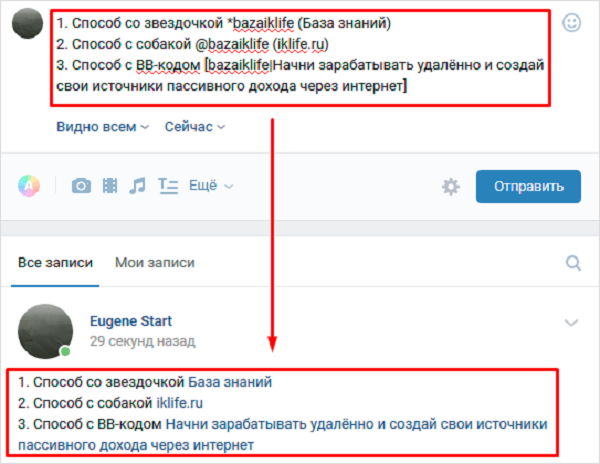 С помощью двух простых методов, один с использованием кодирования HTML, а другой с использованием популярной платформы WordPress, вы можете легко создавать интерактивные изображения, которые направляют ваших посетителей к соответствующему контенту или ресурсам.
С помощью двух простых методов, один с использованием кодирования HTML, а другой с использованием популярной платформы WordPress, вы можете легко создавать интерактивные изображения, которые направляют ваших посетителей к соответствующему контенту или ресурсам.
Как обсуждалось в этом посте, для встраивания гиперссылки в изображение с помощью кодирования HTML требуются базовые знания HTML и доступ к панели управления. Однако с помощью пошаговых инструкций и предоставленного примера кода вы можете быстро вставлять гиперссылки в свои изображения.
С другой стороны, платформа WordPress предлагает удобный способ встраивания гиперссылок в изображения без каких-либо знаний HTML. Просто получив доступ к своей панели инструментов и выполнив шаги, описанные в этом посте, вы можете достичь тех же результатов более интуитивно понятным способом.
Гиперссылки играют жизненно важную роль в соединении вашего веб-сайта с обширной сетью World Wide Web, упрощая навигацию и объединяя в сеть большие объемы информации.

 Ссылка с текстом в ВК в этом случае будет иметь такой вид: @club123456789 (текст ссылки).
Ссылка с текстом в ВК в этом случае будет иметь такой вид: @club123456789 (текст ссылки).